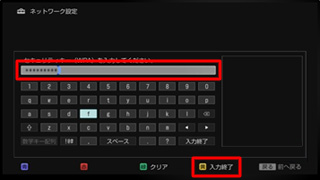無線LAN内蔵モデルで接続(2014年モデルおよび2015年〜2016年モデルの一部 末尾B/Cシリーズ)

-
ここでは、無線LAN内蔵モデルの場合の接続・設定方法をご案内します。
X9500B / X9200B / X8500B / W950B / W900B / W800B / W730C / W700C / W700B / W600B シリーズの場合
-

「通信設定」を表示する
リモコンの「ホーム」ボタンを押して、[設定]→[通信設定]を選択します。
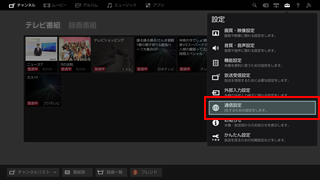
-

「ネットワーク設定」を選択する
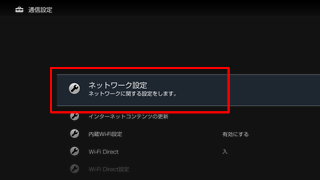
-

「ネットワークの設定をする」を選択する
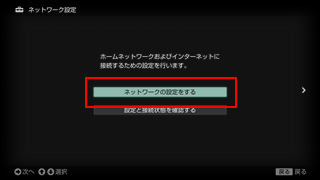
-

「かんたん設定」を選択する
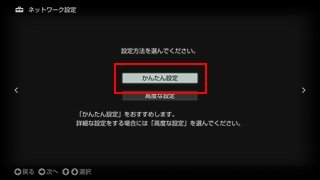
-

「無線LAN」を選択する
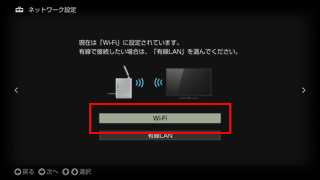
-

接続方法を選択する
- 「ネットワークを検索して接続する」場合は
 に進みます。
に進みます。
(「ルーターにWPSボタンが無い」「接続するネットワークを自分で選びたい」方向け) - 「WPSボタンで接続する」場合は
 に進みます。
に進みます。
- 「ネットワークを検索して接続する」場合は
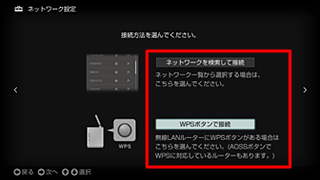
-

検出されたネットワークの一覧から、接続したいネットワーク名(SSID)を選択する
「お使いのルーターのネットワーク名(SSID)が表示されない」場合は、以下のQ&Aもご参照ください。
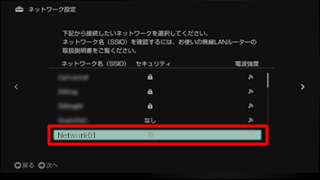
-

インターネットの接続完了
「インターネット接続に成功しました」と表示されたら、設定完了です。
「決定」ボタンを押して設定を終了します。 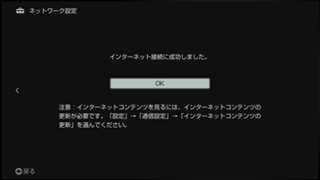
「ネットワークを検索して接続する」手順は、以上で完了です。
-

「決定」ボタンを押す
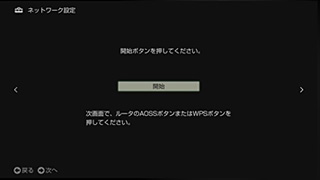
-

「無線ネットワークを検索中です。ルーターのWPSボタンを押してください・・・」の画面が表示されます。
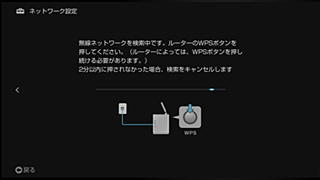
-

「ルーターによっては[WPS]ボタンの名称が異なる場合があります。(ここではルーターの[AOSS]ボタンを押します。)

-
「無線ネットワークと接続中です。しばらくお待ちください。」の画面が表示されたら、ボタンから指を離します。

-

WPSの設定完了
「インターネット接続に成功しました」と表示されたら、設定完了です。
「決定」ボタンを押して設定を終了します。WPSボタンで接続できない場合は、以下のQ&Aもご参照ください。
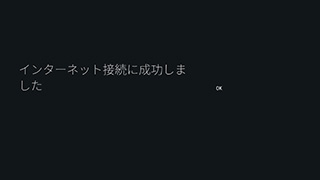
「WPSボタンで接続する」手順は、以上で完了です。
WPSで接続できない場合は
- ブラビアが無線LANルーターのWPSの通信範囲にない可能性があります。
無線LANルーターをブラビアに近づけて再度お試しください。 - WPSプッシュボタン接続が有効になっていない可能性があります。
無線LANルーターの設定について詳しくはルーターの取扱説明書をご参照ください。
[無線LAN接続利用上の注意]
通信速度は、通信機器間の距離や障害物、機器構成、電波状況、回線の混雑状況、使用機器などにより変化します。また、電波状況により通信が切断される場合があります。通信速度の規格値は、無線規格の理論上の最大値であり、実際のデータ転送速度を示すものではありません。